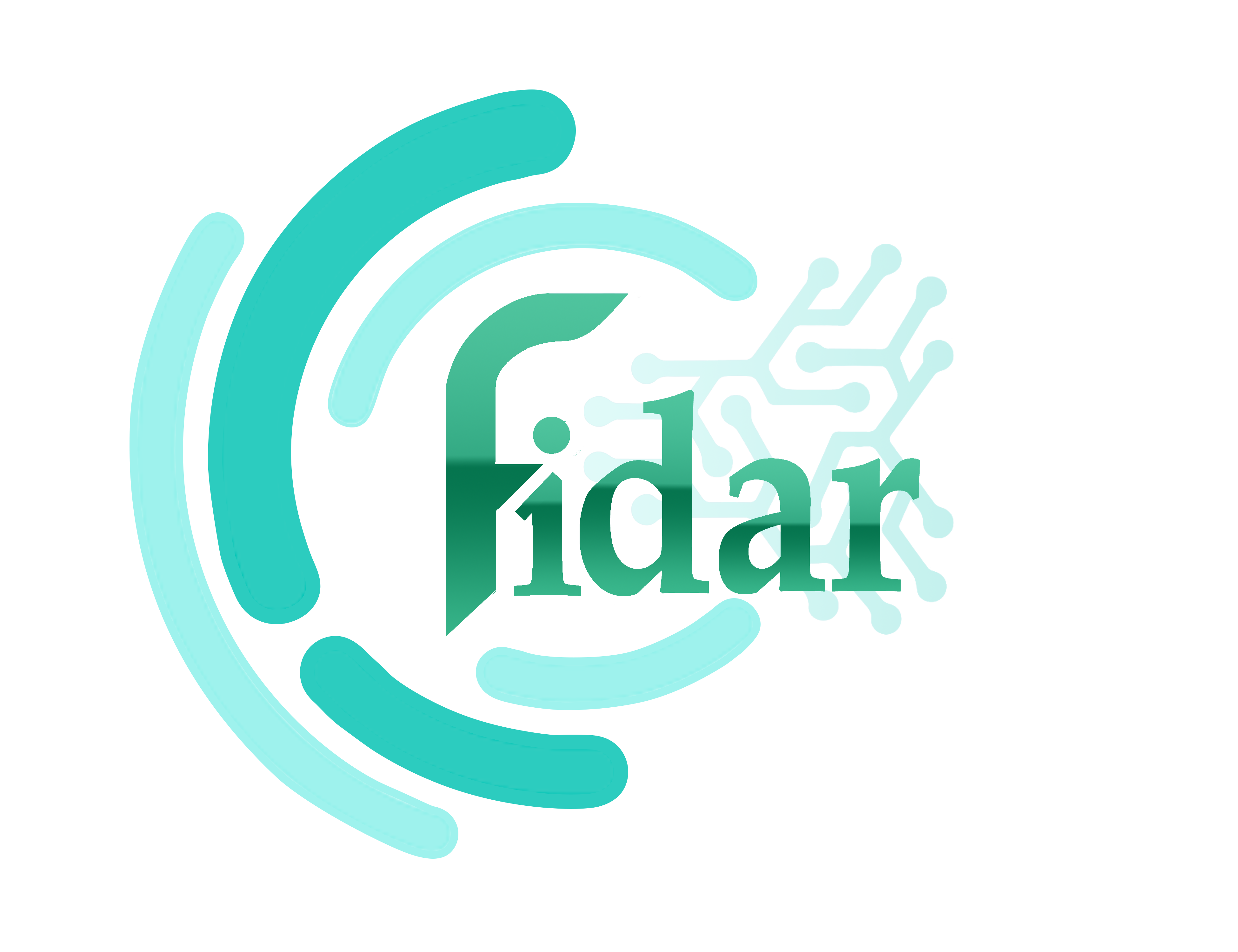بکاپ گرفتن از ماشین مجازی ESXi با استفاده از Veeam Backup
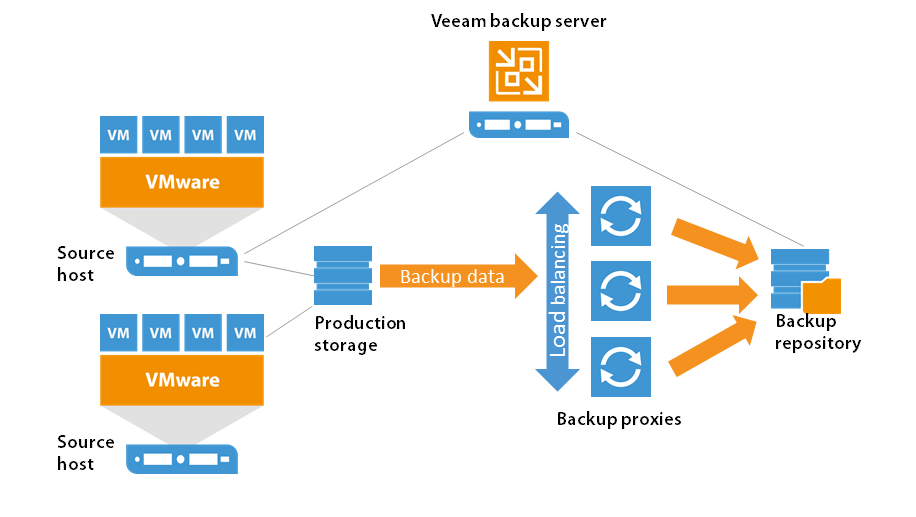
بکاپ گرفتن از ماشین مجازی ESXi با استفاده از Veeam Backup : حفظ امنیت دادهها و اطمینان از عملکرد پایدار ماشینهای مجازی در محیطهای مجازی، یکی از مهمترین وظایف مدیران شبکه و دیتاسنتر است. Veeam Backup & Replication به عنوان یکی از ابزارهای قدرتمند و حرفهای برای بکاپگیری و بازیابی دادهها در محیطهای VMware ESXi و Hyper-V شناخته میشود. استفاده از این نرمافزار روی سرورهای HP نسل 9 و 10 میتواند به سازمانها اطمینان بدهد که دادههای حیاتی همیشه محافظت میشوند و در مواقع اضطراری امکان بازیابی سریع فراهم است.
در این مقاله، مراحل گام به گام راهاندازی، پیکربندی، بهینهسازی و استراتژیهای بکاپ گیری با Veeam Backup روی ESXi شرح داده میشود و نکات مهم امنیتی و مدیریتی نیز ارائه شده است.
بخش ۱: مزایای استفاده از Veeam Backup & Replication
Veeam Backup & Replication به دلیل ویژگیهای زیر به یکی از محبوبترین ابزارهای بکاپ در محیطهای مجازی تبدیل شده است:
-
پشتیبانی گسترده از VMware vSphere و Microsoft Hyper-V: قابلیت تهیه نسخه پشتیبان از انواع ماشینهای مجازی و هاستها.
-
Instant VM Recovery: بازیابی فوری ماشینهای مجازی بدون نیاز به Restore کامل.
-
Deduplication و Compression: کاهش فضای مورد نیاز برای بکاپگیری و بهینهسازی ذخیرهسازی.
-
Replication: امکان ایجاد کپی همزمان از ماشینهای مجازی در مکانهای مختلف برای افزایش دسترسپذیری.
-
داشبورد مدیریتی کاربرپسند: امکان مشاهده وضعیت بکاپها، هشدارها و گزارشها به صورت متمرکز.
-
سازگاری با سرورهای HP نسل ۹ و ۱۰: بهرهبرداری از سختافزار قدرتمند HP برای سرعت و پایداری بالاتر.
استفاده از Veeam Backup، به ویژه در محیطهایی با تعداد زیاد ماشینهای مجازی و دادههای حیاتی، از نظر امنیت اطلاعات و مدیریت زمان بازیابی بسیار کارآمد است.
بخش ۲: نصب و راهاندازی Veeam Backup & Replication
۱. انتخاب سرور برای نصب
برای نصب Veeam Backup، یک سرور Windows Server پیشنهاد میشود:
-
نسخه Windows Server: ۲۰۱۶، ۲۰۱۹ یا ۲۰۲۲
-
CPU و RAM: بسته به تعداد ماشینهای مجازی و حجم دادهها؛ حداقل ۴ هسته CPU و ۸GB رم برای محیط کوچک، و مقیاس بزرگتر برای محیطهای دیتاسنتری
-
فضای ذخیرهسازی: حداقل ۲۰۰GB برای دیتابیس و بکاپهای محلی
۲. مراحل نصب
-
دانلود فایل نصب از وبسایت Veeam.
-
اجرای فایل نصبی و انتخاب گزینه Typical Installation برای نصب خودکار پیشنیازها.
-
تعیین مسیر نصب و محل ذخیرهسازی دادههای موقت.
-
تکمیل مراحل نصب و ریستارت سرور در صورت نیاز.
بخش ۳: اضافه کردن سرور VMware ESXi به Veeam
برای بکاپ گیری از ماشینهای مجازی، سرور ESXi باید به کنسول Veeam اضافه شود.
مراحل:
-
ورود به کنسول Veeam Backup & Replication.
-
رفتن به بخش Backup Infrastructure → Managed Servers.
-
کلیک روی Add Server و انتخاب VMware vSphere.
-
وارد کردن IP یا FQDN سرور ESXi.
-
وارد کردن نام کاربری و رمز عبور (معمولاً root).
-
تأیید و اضافه شدن سرور.
Veeam با استفاده از APIهای VMware، دسترسی به VMها، Snapshotها و دیتاستورهای سرور ESXi را فراهم میکند و امکان بکاپگیری بدون وقفه از ماشینها را ایجاد میکند.
بخش ۴: ایجاد Backup Job برای ماشینهای مجازی
۱. تعریف Job
-
رفتن به Backup & Replication → Jobs.
-
انتخاب New Backup Job → Virtual Machine.
-
تعیین نام Job و توضیحات.
-
انتخاب ماشینهای مجازی از سرور ESXi.
-
انتخاب Repository مناسب برای ذخیره بکاپ.
۲. زمانبندی (Scheduling)
-
تعیین زمانبندی روزانه، هفتگی یا ماهانه بر اساس سیاستهای سازمان.
-
توصیه میشود بکاپهای Incremental روزانه و بکاپ کامل Full Backup هفتگی یا ماهانه گرفته شود.
-
بررسی همزمان بودن بکاپ با Maintenance Window برای جلوگیری از تداخل با عملیات روزانه.
بخش ۵: استراتژی ذخیرهسازی و Repository
-
Local Repository: دیسکهای متصل به سرور Veeam برای بکاپهای سریع.
-
Offsite Repository: ذخیرهسازی بکاپها در مکان فیزیکی دیگر یا در Cloud.
-
Scale-out Repository: ترکیب چند Repository برای مدیریت آسانتر و افزایش دسترسپذیری.
-
فعالسازی Deduplication و Compression برای کاهش حجم فایلهای بکاپ.
استفاده از SSD برای Repositoryهای مهم توصیه میشود تا سرعت بازیابی افزایش یابد.
بخش ۶: مانیتورینگ و بررسی وضعیت بکاپها
-
بررسی وضعیت Jobها از طریق داشبورد Veeam.
-
گزارشگیری دورهای از وضعیت بکاپها، حجم دادهها و خطاهای احتمالی.
-
راهاندازی Alert و Notification برای هشدار در صورت شکست عملیات بکاپ.
-
تحلیل گزارشهای Veeam Backup & Replication برای شناسایی مشکلات پیشگیرانه.
بخش ۷: بازیابی (Restore) ماشینهای مجازی
روشها:
-
Full VM Restore: بازگرداندن کامل ماشین مجازی روی همان یا سرور دیگر.
-
Instant VM Recovery: اجرای سریع VM از روی فایل بکاپ بدون نیاز به Restore کامل.
-
File-Level Restore: بازیابی فایلها یا فولدرهای خاص از ماشین مجازی.
-
Application-Item Restore: بازگرداندن دادههای اپلیکیشن مانند SQL Server، Exchange یا SharePoint.
توصیه میشود پس از هر بکاپ، یک تست Restore انجام شود تا اطمینان از صحت فایلهای پشتیبان حاصل شود.
بخش ۸: نکات امنیتی در بکاپ گیری
-
Encryption: فعالسازی رمزنگاری بکاپها برای محافظت از دادههای حساس.
-
Role-Based Access Control (RBAC): محدود کردن دسترسی کاربران به Jobها و Repositoryها.
-
Network Isolation: جداسازی شبکه بکاپ از شبکه اصلی برای افزایش امنیت.
-
Retention Policy: تعیین مدت نگهداری بکاپها و حذف امن نسخههای قدیمی.
-
Offsite Backup: ذخیره نسخههای پشتیبان در مکانهای جغرافیایی متفاوت برای محافظت در برابر بلایای طبیعی.
بخش ۹: نکات تخصصی برای سرورهای HP نسل ۹ و ۱۰
-
استفاده از RAID مناسب (RAID 5 یا RAID 6) برای افزایش امنیت دادهها.
-
بهرهگیری از HP Smart Array Controller برای مدیریت بهتر دیسکها و Snapshots.
-
اجرای Storage Snapshots برای کاهش زمان بکاپگیری و کاهش بار روی VMها.
-
بررسی سلامت دیسکها و پاور سرور قبل از هر Job بکاپ.
-
اطمینان از بهروزرسانی Firmware و درایورهای سرور برای جلوگیری از خطاهای غیرمنتظره.
اگر قصد خرید سرور HP را دارید، میتوانید از کارشناسان فنی تجهیز شبکه فیدار مشاوره رایگان دریافت کنید و سپس با توجه به نیازهای کسب و کاری که دارید، بهترین گزینه موجود را انتخاب کنید.
بخش ۱۰: استراتژیهای پیشرفته بکاپ
-
3-2-1 Backup Rule: حداقل سه نسخه بکاپ، روی دو نوع رسانه و یک نسخه Offsite.
-
Replication Job: ایجاد نسخه همزمان از VMها در سرور دیگر برای افزایش دسترسپذیری.
-
Automated Testing: استفاده از ابزارهای Veeam SureBackup برای تست خودکار صحت بکاپها.
-
Incremental Forever Backup: کاهش زمان بکاپ و فشار روی شبکه با استفاده از بکاپ افزایشی دائمی.
-
Backup Copy Job: کپی خودکار بکاپها به مکان دیگر یا Cloud برای محافظت مضاعف.
بخش ۱۱: مدیریت و بهینهسازی منابع
-
استفاده از Job Throttling برای جلوگیری از اشغال کامل پهنای باند و CPU.
-
تنظیم Concurrent Jobs بر اساس منابع سرور و تعداد VMها.
-
بررسی حجم بکاپها و بهینهسازی فضای ذخیرهسازی.
-
حذف بکاپهای قدیمی و ناکارآمد برای آزادسازی منابع.
بخش ۱۲: نکات عملی و توصیه های نهایی
-
همیشه Jobهای بکاپ را قبل از تغییرات مهم در محیط تست کنید.
-
از نسخههای Offsite برای محافظت در برابر حوادث غیرمنتظره استفاده کنید.
-
بررسی منظم Notification و Logها برای شناسایی مشکلات قبل از وقوع بحران.
-
سیاستهای Retention و Encryption را با توجه به استانداردهای سازمان پیادهسازی کنید.
-
همواره Firmware، Veeam و VMware Tools را بهروز نگه دارید.
نتیجه گیری
بکاپ گیری از ماشینهای مجازی در محیط VMware ESXi با استفاده از Veeam Backup & Replication، یک روش حرفهای و امن برای حفاظت از دادههای حیاتی است. سرورهای HP نسل ۹ و ۱۰ با سختافزار قدرتمند، توان پردازشی بالا و قابلیت مدیریت حرفهای، گزینهای ایدهآل برای اجرای این راهکار محسوب میشوند.
با رعایت بهترین استراتژیها، مدیریت منابع، استفاده از Repository های امن، و رعایت نکات امنیتی و بازیابی، سازمانها میتوانند از امنیت اطلاعات، کاهش ریسک از دست رفتن دادهها و سرعت بازیابی اطمینان حاصل کنند.
بکاپ گرفتن یک مرحله نیست، بلکه یک فرآیند مداوم و استراتژیک است که باید همواره مورد پایش و بهینهسازی قرار گیرد.